请在“答题”菜单下选择“电子表格”命令,然后按照题目要求再打开相应的命令,完成下面的内容,具体要求如下:
注意:下面出现的所有文件都必须保存在考生文件夹下。
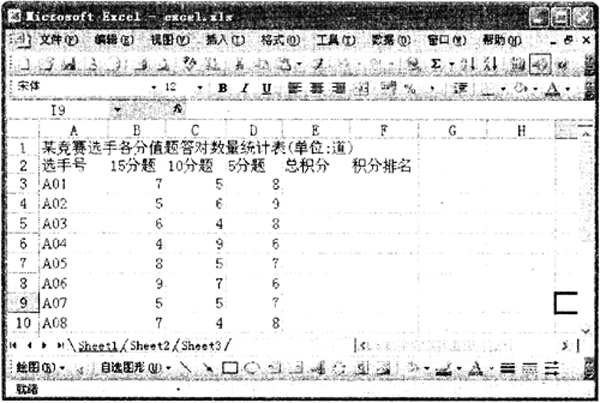
1.在下打开EXCEL.XLS文件:(1)将sheetl工作表的A1:F1单元格合并为一个单元格,内容水平居中;计算总积分列的内容,按总积分的递减次序计算“积分排名”列的内容(利用RANK函数)。
(2)选取A2:D10数据区域,建立“簇状柱形图”(系列产生在“列”),图表标题为“成绩统计图”,图例位置靠上;将图插入到表的A12:F26单元格区域内,将工作表命名为“成绩统计表”,保存EXCEL.XLS文件。
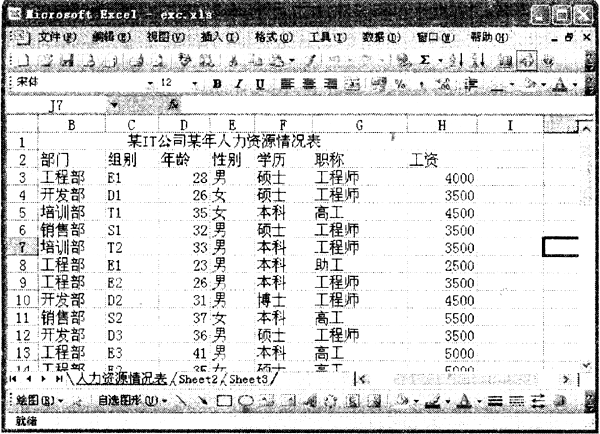
2.打开工作簿文件EXC.XLS,对工作表“人力资源情况表”内数据清单的内容进行自动筛选,条件为部门为开发部或工程部、学历为硕士或博士,工作表名不变,保存EXC.XLS文件。
参考答案:
解析:编辑图表
选择工作簿中需要编辑的表单,为其添加图表,其具体操作如下:
步骤1 选取A2:D10单元格,选择[插入→图表]命令,在弹出的“图表向导”对话框“标准类型”的“图表类型”中选择“柱形图”,在“子图表类型”中选择“簇状柱形图”。
步骤2 单击“下一步”按钮,在弹出的对话框的“系列产生在”中选中“列”单选按钮。
步骤3 单击“下一步”按钮,在弹出的对话框的“图表标题”中输入文本“成绩统计图”。
步骤4 单击“图例”,在“位置”中选择“靠上”。
步骤5 单击“完成”按钮,图表将插入到表格中,拖动图表到A12:F26区域内,注意,不要超过这个区域。
步骤6 将鼠标光标移动到工作表下方的表名处,单击鼠标右键,在弹出的快捷菜单中选择“重命名”命令,直接输入表的新名称“成绩统计表”。
第2小题
步骤1 在“考试系统”中选择[答题→电子表格→EXA.XLS]命令,将工作簿“EXC.XLS”打开。选择工作表中带数据的单元格(任意一个),选择[数据→筛选→自动筛选]命令,在第一行单元格的列标中将出现按钮。
步骤2 单击“部门”列的按钮,在弹出的下拉菜单中选择“自定义”命令,在“自定义自动筛选方式”的“部门”中选择“等于”,在其后输入“开发部”。勾选“或”,在第二个条件处选择“等于”、“工程部”,单击“确定”按钮。
步骤3 单击“学历”列的按钮,在弹出的下拉菜单中选择“自定义”命令,在“自定义自动筛选方式”的“学历”中选择“等于”,在其后输入“硕士”,勾选“或”,在第二个条件处选择“等于”、“博士”,单击“确定”按钮。
直接保存工作簿即可。
参考答案:文件夹
